
निर्माता को कॉपीराइट उल्लंघन से बचाने के लिए आमतौर पर छवियों पर वॉटरमार्क लगाए जाते हैं। चूंकि Adobe रचनाकारों के कॉपीराइट का समर्थन करता है, इसलिए उन्होंने वॉटरमार्क निकालना आसान नहीं बनाया है। कभी-कभी, हालांकि, रचनाकारों के लिए अपनी छवि से वॉटरमार्क निकालना आवश्यक हो सकता है। उदाहरण के लिए, हो सकता है कि उन्होंने मूल छवि खो दी हो या हटा दी हो। इसके अलावा, छात्र और शिक्षक उचित उपयोग अधिनियम के तहत कॉपीराइट सामग्री के एक हिस्से का उपयोग कर सकते हैं। फोटोशॉप में एक साधारण छवि से वॉटरमार्क हटाने के लिए क्लोन स्टैम्प टूल का उपयोग करना सीखें। हालांकि, यह केवल निजी इस्तेमाल के लिए या अपने काम पर ही किया जाना चाहिए। कभी भी किसी कॉपीराइट कानून का उल्लंघन न करें।
स्टेप 1
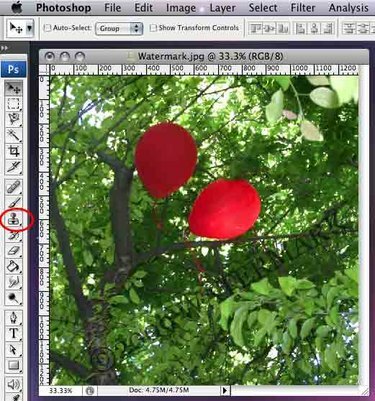
"क्लोन स्टाम्प" टूल का चयन करें।
दिन का वीडियो
चरण दो
वॉटरमार्क के उस हिस्से पर ज़ूम इन करें जिसे आप पहले हटा देंगे।
चरण 3
ब्रश के आकार को छोटे आकार में बदलें। "ब्रश आकार" पर क्लिक करें और संवाद बॉक्स में एक छोटी संख्या दर्ज करें। आप ब्रैकेट कुंजियों को दबाकर भी ब्रश का आकार बदल सकते हैं: "[" ब्रश का आकार छोटा करने के लिए और "]" ब्रश का आकार बढ़ाने के लिए।
चरण 4
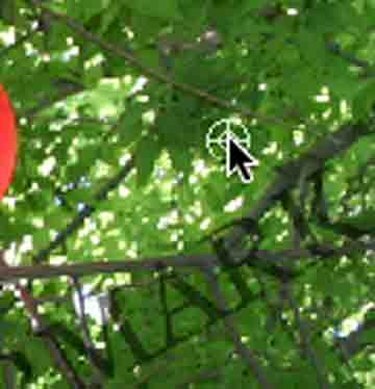
"Alt" को दबाए रखें और चित्र के उस भाग का चयन करें जिसमें वॉटरमार्क नहीं है लेकिन वॉटरमार्क के नीचे छवि के रंग के समान है। एक छोटे ब्रश आकार का उपयोग करें और एक क्लीनर लुक प्रदान करने के लिए वॉटरमार्क के करीब छवि के एक हिस्से का चयन करें। हालाँकि, इसके लिए और समय की भी आवश्यकता होगी।
चरण 5

वॉटरमार्क पर तब तक पेंट करें जब तक आपको वॉटरमार्क के इस हिस्से पर मनचाहा परिणाम न मिल जाए।
चरण 6
वॉटरमार्क के बचे हुए हिस्से को हटाने के लिए चरण 4 और चरण 5 को दोहराएं। आपके द्वारा क्लोन की गई छवि के हिस्से को साफ करने के लिए अन्य उपकरणों का उपयोग करना भी आवश्यक हो सकता है।
चेतावनी
छवि को कॉपीराइट उल्लंघन से बचाने के लिए वॉटरमार्क का उपयोग किया जाता है। केवल अपनी छवियों से वॉटरमार्क हटाएं।



